
Speel met de instellingen als dat nodig is met de instellingen bij gebruik van andere materialen.
Speel met de instellingen als dat nodig is.
Bij gebruik van andere materialen.
De hoofdtube is van Riet Faber
Zij deelt haar tubes hier:
https://groups.google.com/g/the-clean-tubes-carousel
of op haar tube site,
https://riettiptoptubes.jouwweb.nl/
Dank voor je toestemming om je mooie tubes te gebruiken.
Speel met de instellingen als dat nodig met de instellingen bij gebruik van andere materialen.
De andere materialen komen van internet.
Mocht er toch iets van jou zijn,
Neem contact met me op en ik geef je de credits
of vervang het materiaal.
De les is getest door Leontine.
De materialen kan je downloaden door op het plaatje hieronder te klikken

Materialen:
Kleurenstaaltje,
Riet 1177-241024,
Riet 1177-021124 prev,
Riet Tekst real life 1177-021124,
smArt_mask_8,
Deco_1,
Dec0_2
Filters:
Unlimited 2.0,
VM Distortion,
Medhi,
Alien skin, Eye Candy 5, Impact,
MuRa’s Meister,
Selecties:
Real Life.psp image en Real Life.psp ,
Open een van de 2 in psp, dupliceer (shift+ d) en sluit het origineel weer.
Open je materialen in psp.
Zet je voorgrond kleur op kleur 1.
En je achtergrondkleur op kleur 2.
1. Maak van je voorgrondkleur een verloop met deze instellingen:
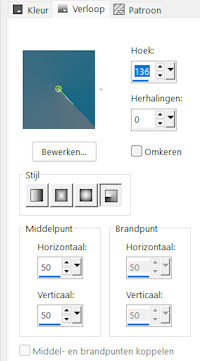
Vul hiermee je afbeelding.
2. Lagen, dupliceren.
Afbeelding, spiegelen en daarna omdraaien.
3. Lagen, nieuwe maskerlaag uit afbeelding, zoek in je venster smArt_mask_8 en klik op ok.
Lagen, samenvoegen, groep samenvoegen.
Effecten, randeffecten, sterker accentueren.
Zet de laagdekking op 39.
Lagen, samenvoegen, omlaag samenvoegen.
4. Lagen, nieuwe rasterlaag.
Maak van je voorgrondkleur verloop Lineair, hoek 0, herhaling 200.
Vul met dit verloop je nieuwe rasterlaag.
5. Effecten, insteekfilter, Medhi, Sorting Tiles, met deze instellingen:
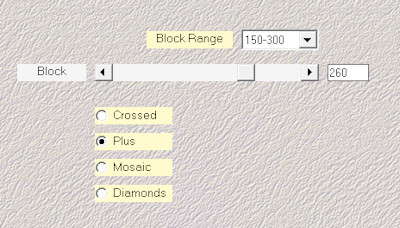
6. Selecties, selectie laden/opslaan, selectie laden uit alfakanaal, laad selectie 1.
Klik op delete op je toetsenbord.
7. Activeer de laag samengevoegd.
Effecten, insteekfilter, Alien skin, Eye Candy 5, Impact, Glass.
Activeer je gereedschap, penseel, verscherpen.
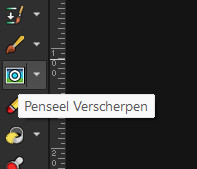
En ga over de 2 vlakjes waar hieronder de pijlen bij staan tot je ze ongeveer zo duidelijk hebt als hieronder op het plaatje.
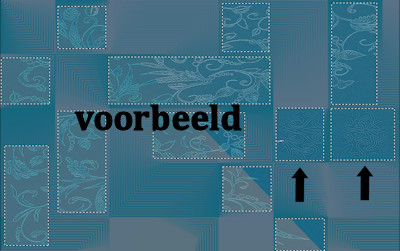
Niets selecteren.
8. Activeer raster 1
Lagen, dupliceren.
Effecten, afbeeldingseffecten, naadloze herhaling, met deze instellingen:

Zet de mengmodus op bleken en de laagdekking 53.
9. Activeer opnieuw raster 1.
Laad opnieuw selectie 1 uit alfakanaal.
Geef je selectie nu een slagschaduw met deze instellingen:
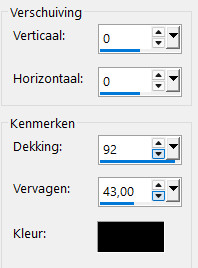
kleur zwart.
Selecties, omkeren.
Geef nog een keer deze slagschaduw.
Niets selecteren.
Lagen, samenvoegen, zichtbare lagen samenvoegen.
10. Activeer Deco_1, bewerken, kopiëren.
Terug naar je afbeelding, bewerken, plakken als nieuwe laag.
Effecten, afbeeldingseffecten, verschuiving, H. versch. -215, V. Versch. -12, vinkjes bij aangepast en transparant
Geef deze laag de slagschaduw van regel 9.
11. Lagen, nieuwe rasterlaag.
Laad selectie 2 uit alfakanaal.
Vul je selecties met kleur 2.
Niets selecteren.
12. Lagen, dupliceren.
Effecten, afbeeldingseffecten, verschuiving, H. versch. 100, V. Versch. -265, vinkjes bij aangepast en transparant.
13. Lagen, dupliceren.
Effecten, afbeeldingseffecten, verschuiving, H. versch. 509, V. Versch. -83, vinkjes bij aangepast en transparant.
14. Lagen, dupliceren.
Effecten, afbeeldingseffecten, verschuiving, H. versch. -12, V. Versch. 278, vinkjes bij aangepast en transparant.
15. Lagen, 3 keer omlaag samenvoegen.
Geef deze laag 2 keer de slagschaduw van regel 9.
16. Activeer Flower_AI_Emma_Mulder_Bergstra, bewerken, kopiëren.
Terug naar je afbeelding.
Bewerken, plakken als nieuwe laag.
Schuif deze naar de rechteronderhoek.
Zet de laagdekking op 77.
17. Activeer Riet 1177-241024, verwijder Riet’s watermerk.
Bewerken, kopiëren.
Terug naar je afbeelding, bewerken, plakken als nieuwe laag..
Schuif haar volgens voorbeeld op de goede plek.
En geef haar de slagschaduw van regel 9.
18. En dan de wordart van Riet, verwijder Riet’s watermerk weer.
Bewerken, kopiëren.
Terug naar je afbeelding, bewerken, plakken als nieuwe laag.
Effecten, afbeeldingseffecten, verschuiving, H. versch. -308, V. Versch. -51, vinkjes bij aangepast en transparant.
19. Activeer je gereedschap kleurwisselaar.
Zet je voorgrondkleur op kleur 3 (wit) en kleur je letters in.
20. Lagen, dupliceren.
Effecten, MuRa’s Meister, Copies met deze instellingen:
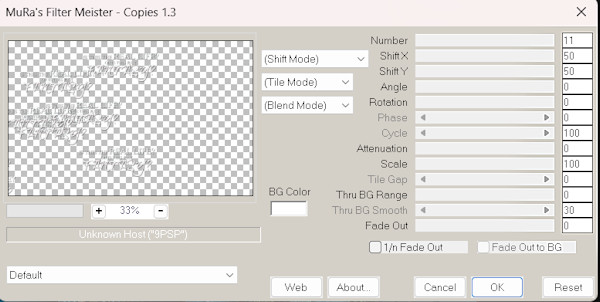
Het enige wat ik steeds veranderd heb tot ik de tekst op de goede plekken had was het cijfer van number (gevarieerd van 4 tot 11 en weer terug naar 4)
Als het je lukt zet dan de laagdekking op 39
21. Lukt het je niet, zit Deco_2 bij de materialen en kan je die gewoon gebruiken.
Deze schuif je volgens voorbeeld op de goede plek.
Lagen, schikken, 4 keer omlaag.
22. Je lagenpalet ziet er nu zo uit:
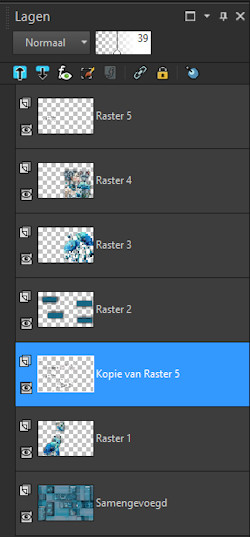
23. Activeer raster 5.
Lagen nieuwe rasterlaag.
Zet op deze laag je naam of handtekening.
Lagen, samenvoegen, zichtbare lagen samenvoegen.
24. Afbeelding, randen toevoegen:
2 pixels kleur 3.
30 pixels kleur 2.
2 pixels kleur 3.
Afbeelding, formaat wijzigen met 850 pixels, vinkje bij formaat van alle lagen.
En klaar is je les.
Sla hem op.
Deze les is getest door Leontine en dit is haar uitvoering.

Dank je wel Leontine